Ако искате да премахнете някого от група текстови съобщения на iPhone, това е по-лесно, отколкото може би си мислите в iMessage. Ако използвате груповото съобщение на iMessage и някой вече не принадлежи към групата, не е напълно невъзможно да го премахнете от бъдещи комуникации.

Този урок ще ви преведе през премахването на хора и себе си, добавянето на контакти и заглушаването на групи. Ще ви преведем и как да се справяте с троловете във вашата група.
Премахване на някого от група текстови съобщения в iMessage
Добавянето към особено активна група може да бъде неудобство. Каквито и да са причините да искате да премахнете някого от група текстови съобщения, това е лесно да се направи на iPhone, дори ако контролите са малко скрити.
Ограничения
Не забравяйте, че всички в груповия чат трябва да използват iMessage (сини балончета за чат); това няма да работи с обикновени SMS или MMS групови чатове (зелени балончета за чат). За да се появи опцията Премахване, трябва да имате поне още трима души в груповия чат (общо четирима души).
Няма да видите опцията „Премахване“, ако :
- Във вашето групово съобщение има по-малко от трима членове.
- Има контакт, използващ SMS съобщения – Дори iPhone може да използва SMS и все още да изглежда в синьо, което означава, че няма да видите опцията „Премахване“.
- Някой използва операционна система, различна от Apple.
Как да премахнете някого от групово съобщение
Ако приемем, че всички условия са правилни, ето как премахвате някого от група iMessage:
- Отворете въпросния групов чат от вашето приложение iMessage.
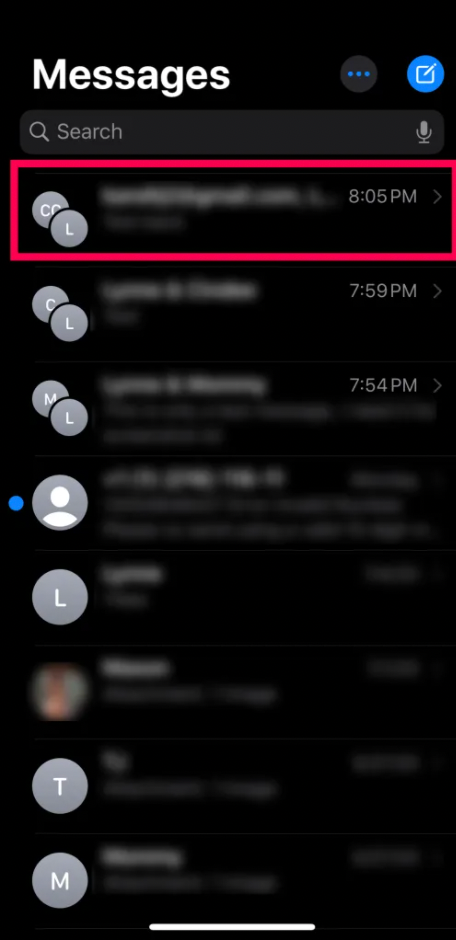
- Докоснете групата от икони в горната част на групата iMessage.
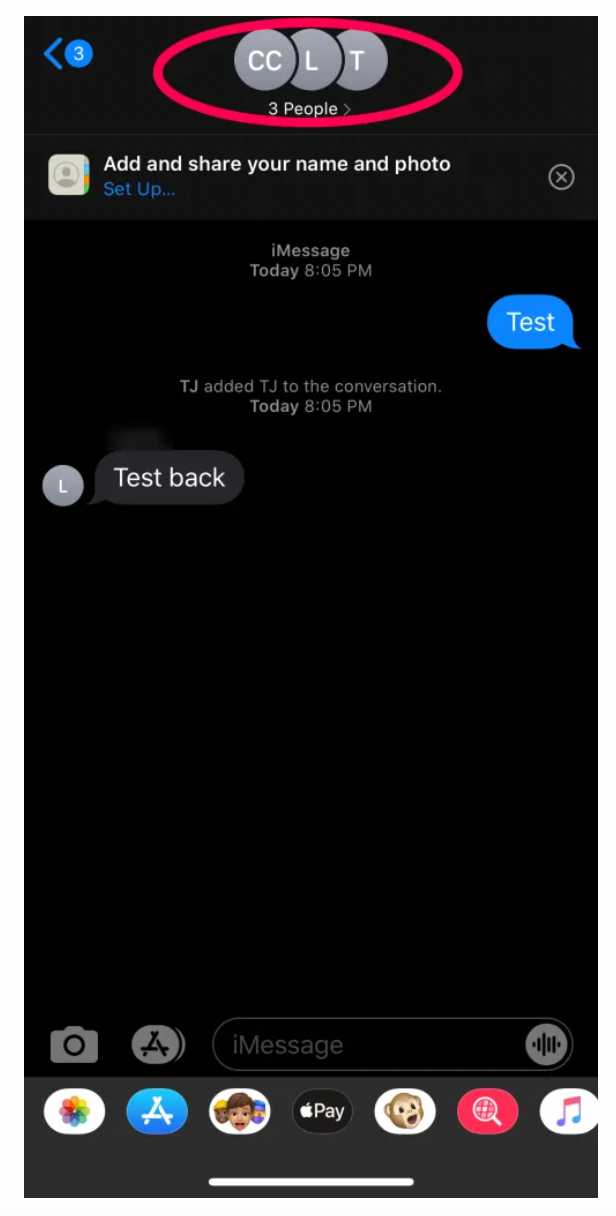
- Докоснете „ аз който се появява вдясно, за да отворите списъка с членове на групата.
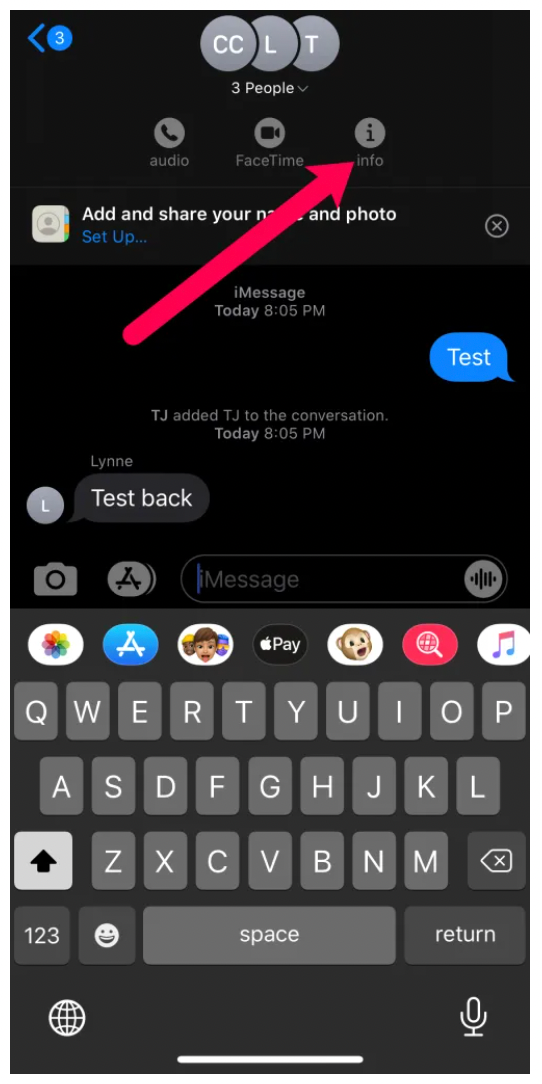
- Плъзнете наляво върху името на лицето, което искате да премахнете, и докоснете 'Премахване' когато се появи вдясно. Ако не можете да плъзнете, за да разкриете 'Премахване' опция, вижте отказа от отговорност по-горе.
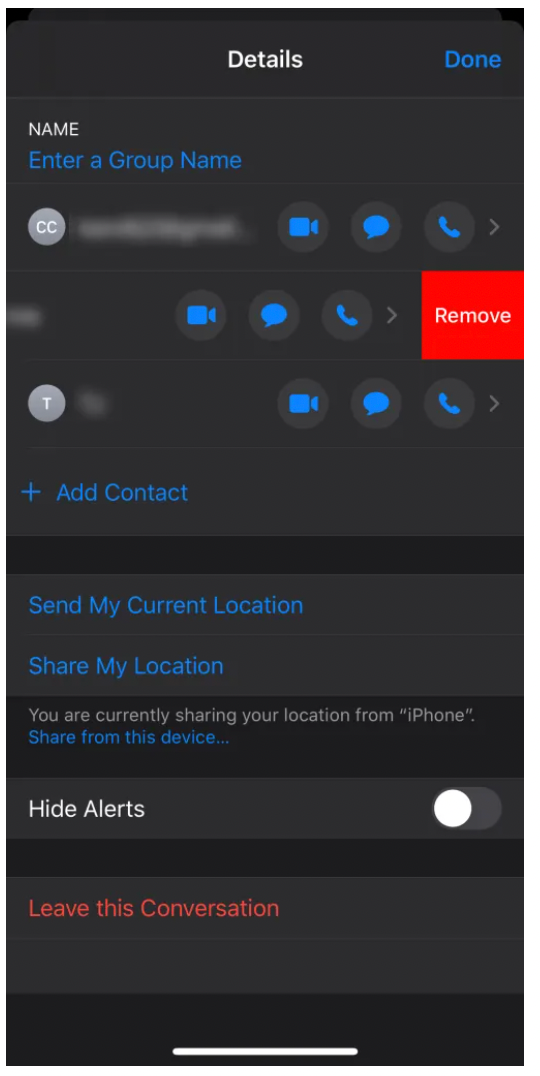
- Изберете Премахване когато се появи изскачащият прозорец.
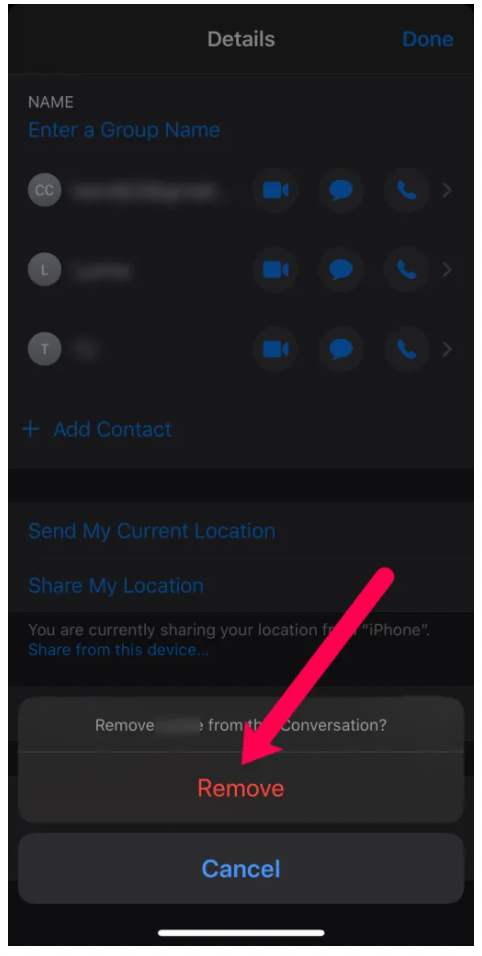
Това незабавно премахва това лице от вашата група съобщения. Ако нямате опцията за „Премахване“, ще трябва да започнете нова нишка без нежелания контакт. Историята на чатовете ще остане на телефона ви, но те няма да получават нови, докато изпращате вашите текстове на новата група, а не на старата.
Премахване на себе си от групово iMessage
Има опция да се премахнете от група в iMessage, ако приемете, че изброените по-горе критерии са изпълнени. Ако някой ви добави към група, в която не искате да бъдете, изпълнете следните стъпки:
- Отворете групата iMessage точно както преди и щракнете върху малкия 'аз' под профилните снимки.
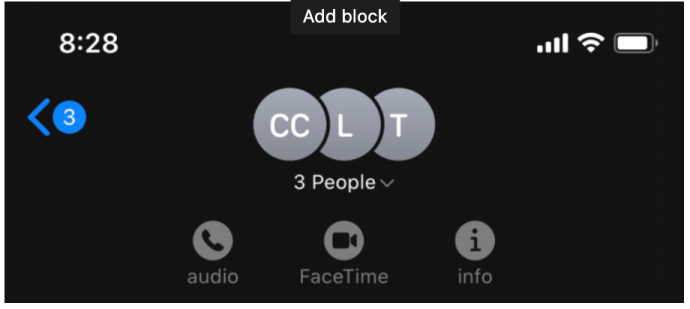
- Превъртете надолу информационната страница и докоснете „Оставете този разговор.“
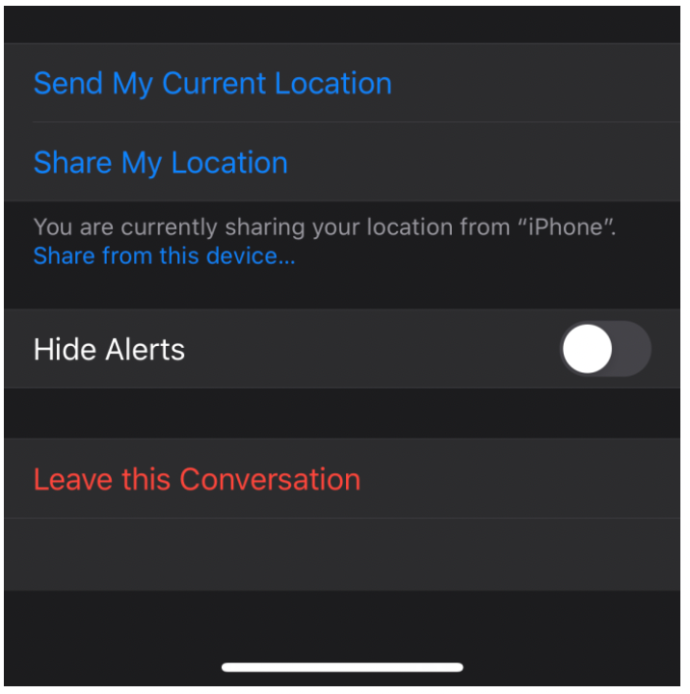
Отново, ако не виждате тази опция, това може да се дължи на това, че някой в групата не използва iMessage или групата е твърде малка, за да отговаря на критериите, които изброихме по-горе.
Как да напуснете групово iMessage на Mac
Ако използвате Mac или MacBook, можете да напуснете групата iMessage от там. Ето как да го направите:
- Отворете приложението Съобщение и докоснете групата iMessage.
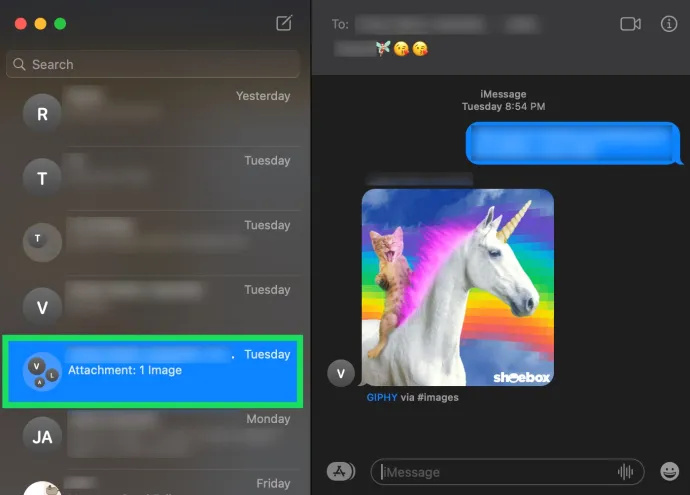
- Докоснете аз в горния десен ъгъл.
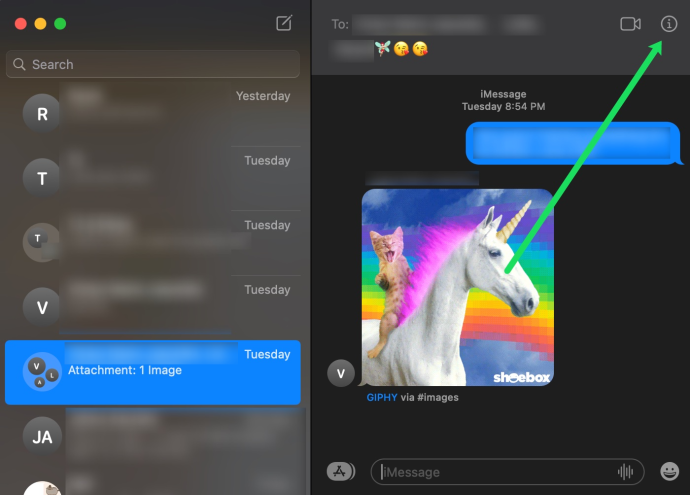
- Докоснете Напусни този разговор .
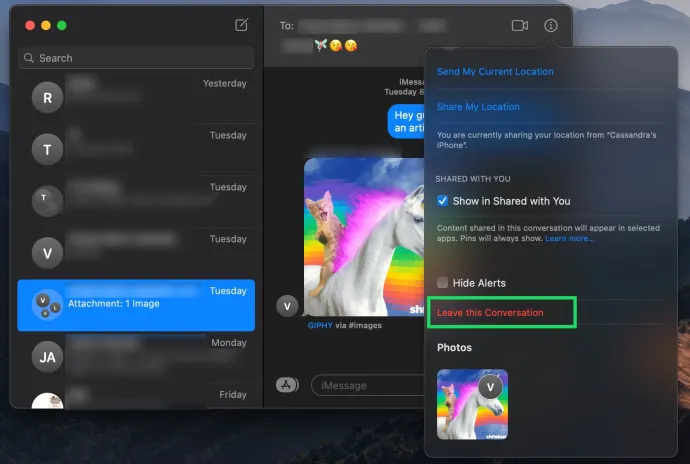
Ако Напусни този разговор е сив и не можете да щракнете върху него, това е защото има Android в чата или по-малко от четирима души.
Добавяне на някого към група iMessage
За щастие, ако сте пропуснали контакт, можете да добавите такъв по-късно. Прилагат се същите наистина странни критерии по-горе, така че ако в групата има потребител на SMS, няма да можете да направите това.
- Отворете информационната страница точно както направихме по-горе. Докоснете опцията „+ Добавяне на контакт.“
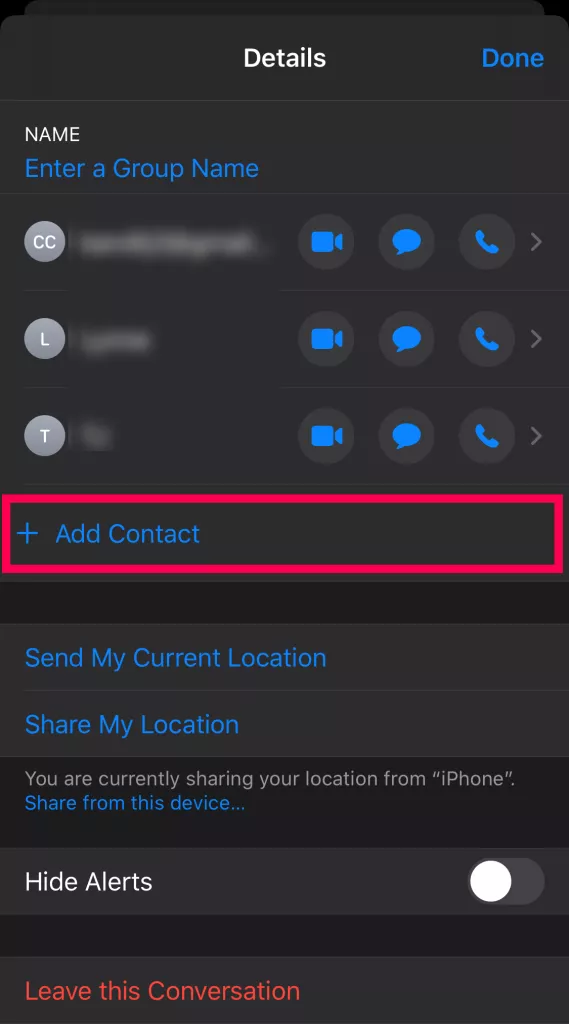
- Изберете контакта и го добавете към групата, както обикновено.
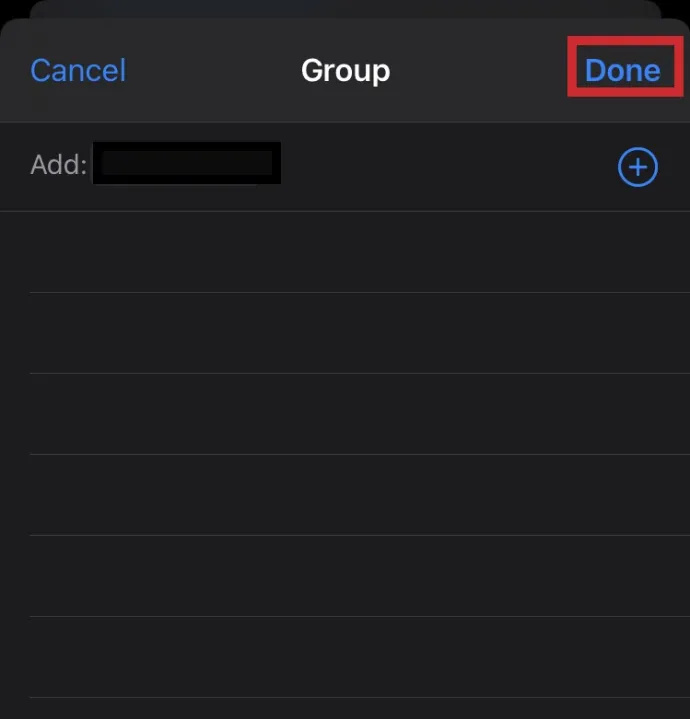
Заглушаване на разговор в iMessage
Ако не сте готови да напуснете разговора, но искате да си вземете почивка, можете да скриете сигналите. Това включва по-малко караница и ви спестява от конфронтация.
как да блокирам някого на бизнес страница във facebook
- Отворете груповия чат на вашия iPhone и докоснете кръга с профилни снимки в горната част на прозореца.
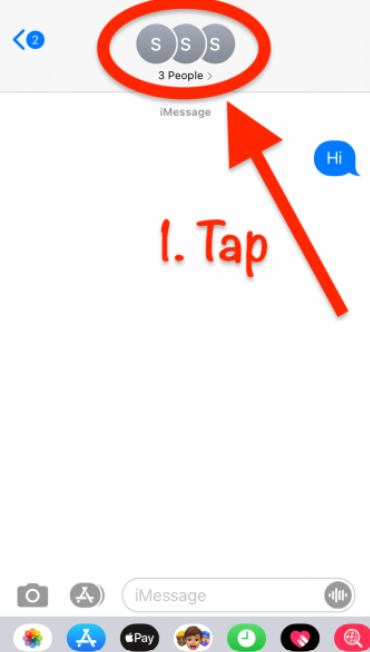
- Докоснете „ аз ‘, когато се появи, за да видите списъка с членове на групата.
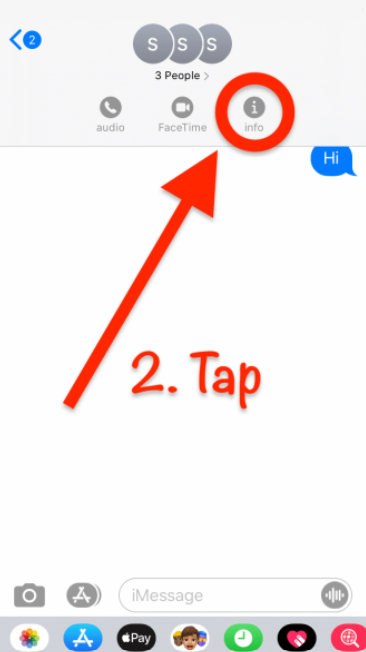
- Изберете Скриване на предупреждения в долната част на прозореца на групата.
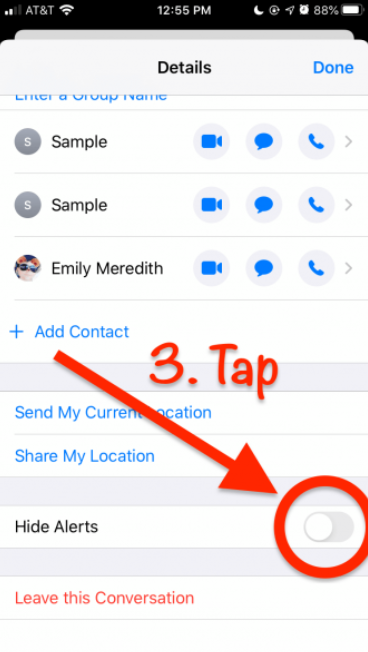
Това ще спре всякакви сигнали за разговори да удрят телефона ви, като на практика ще ги игнорирате.
Блокирайте контакта
Ако нямате никакви опции, помислете дали да блокирате контакт. Ако приемем, че не можете да напуснете група, в която никога не сте искали да участвате (като спамър), единствената ви възможност е да блокирате хората в групата.
Можете също да спрете съобщения от индивид в група.
- Отворете груповия чат на вашия iPhone. След това докоснете групата с контакти в горната част на страницата.
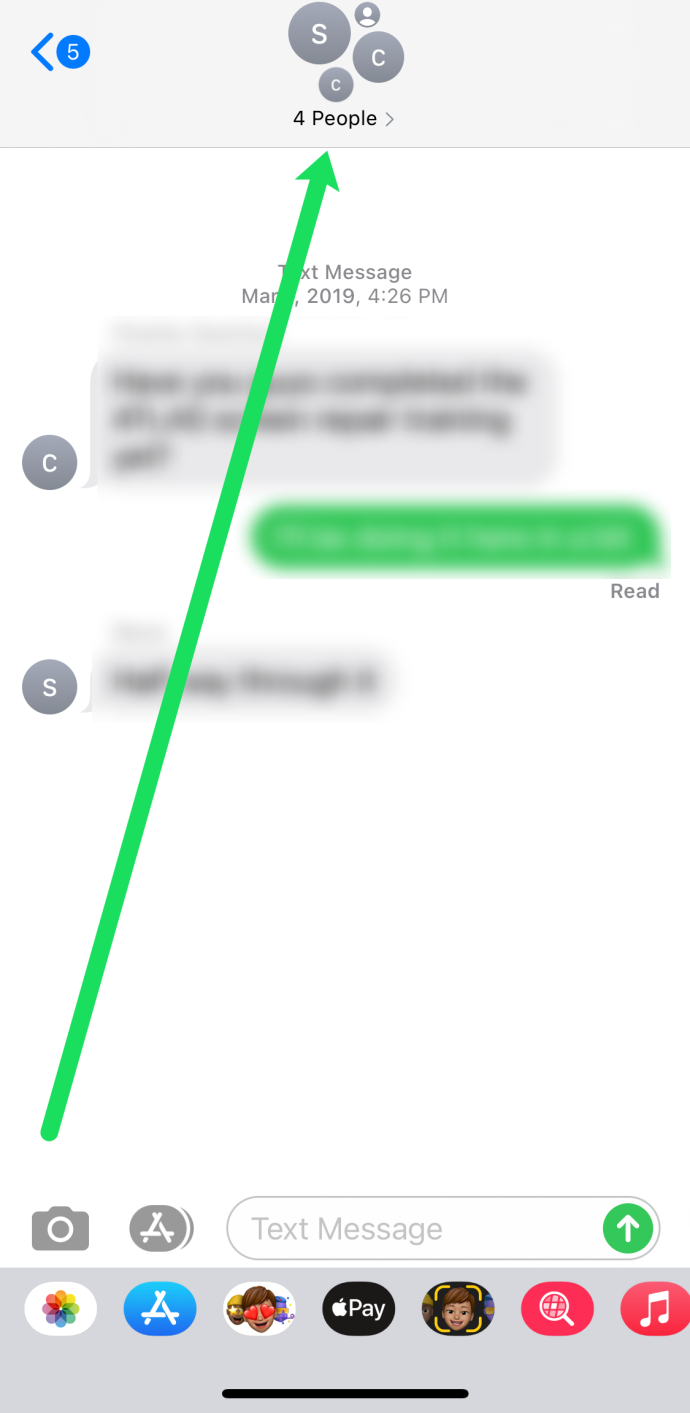
- Изберете синьото 'аз' за икона Информация в горния десен ъгъл, за да отворите списъка с членове на групата.
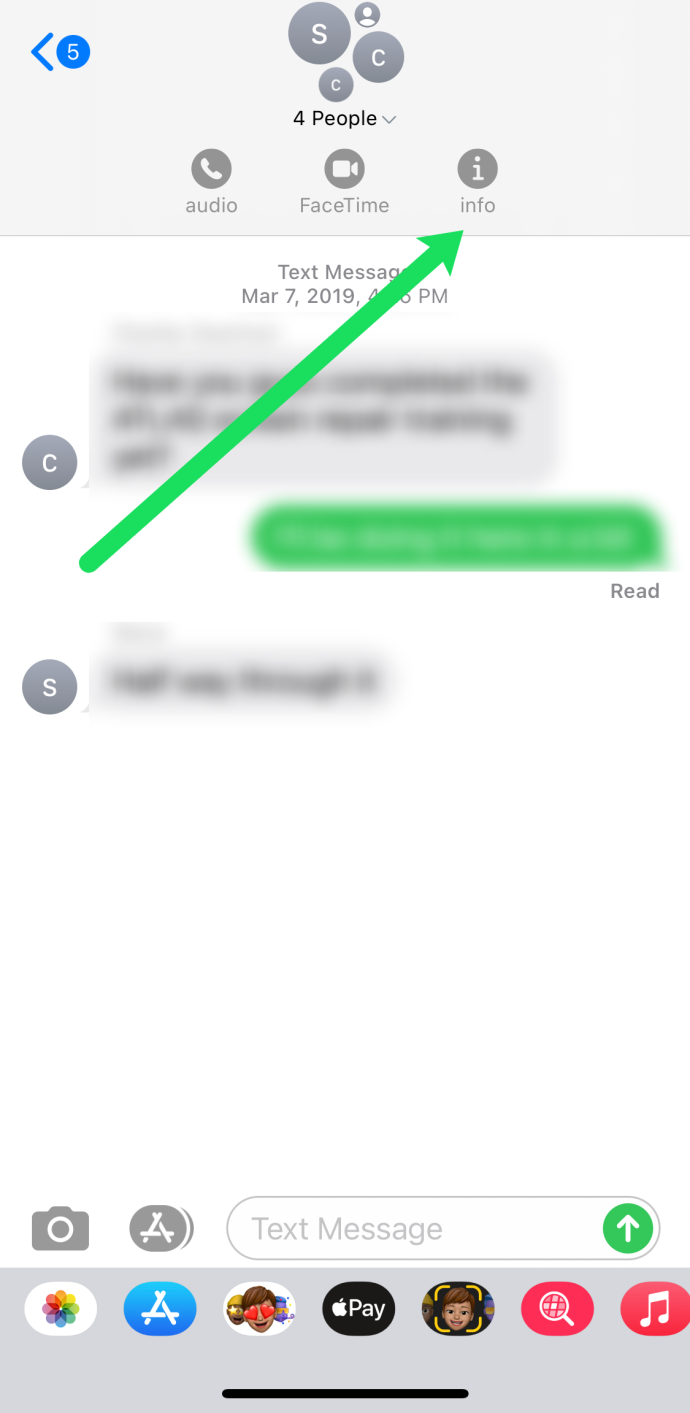
- Изберете лицето, което искате да блокирате.
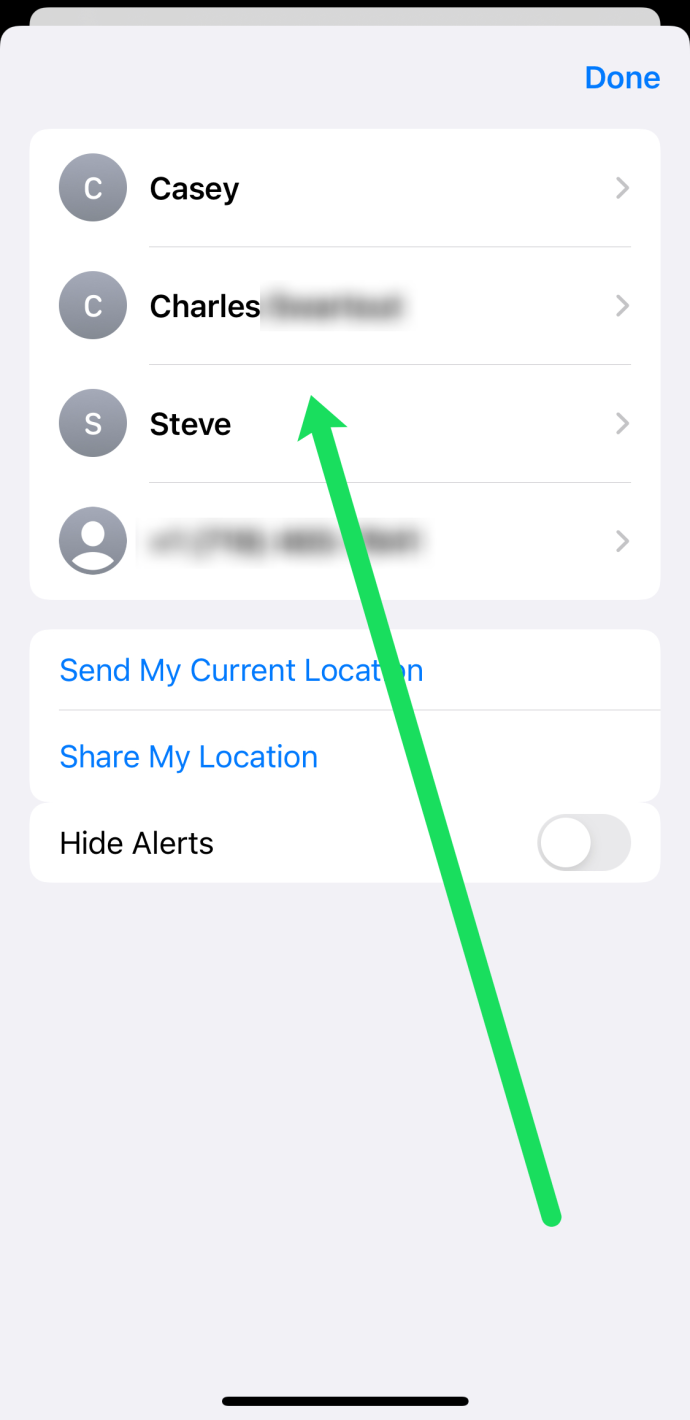
- Изберете Блокирайте този обаждащ се .
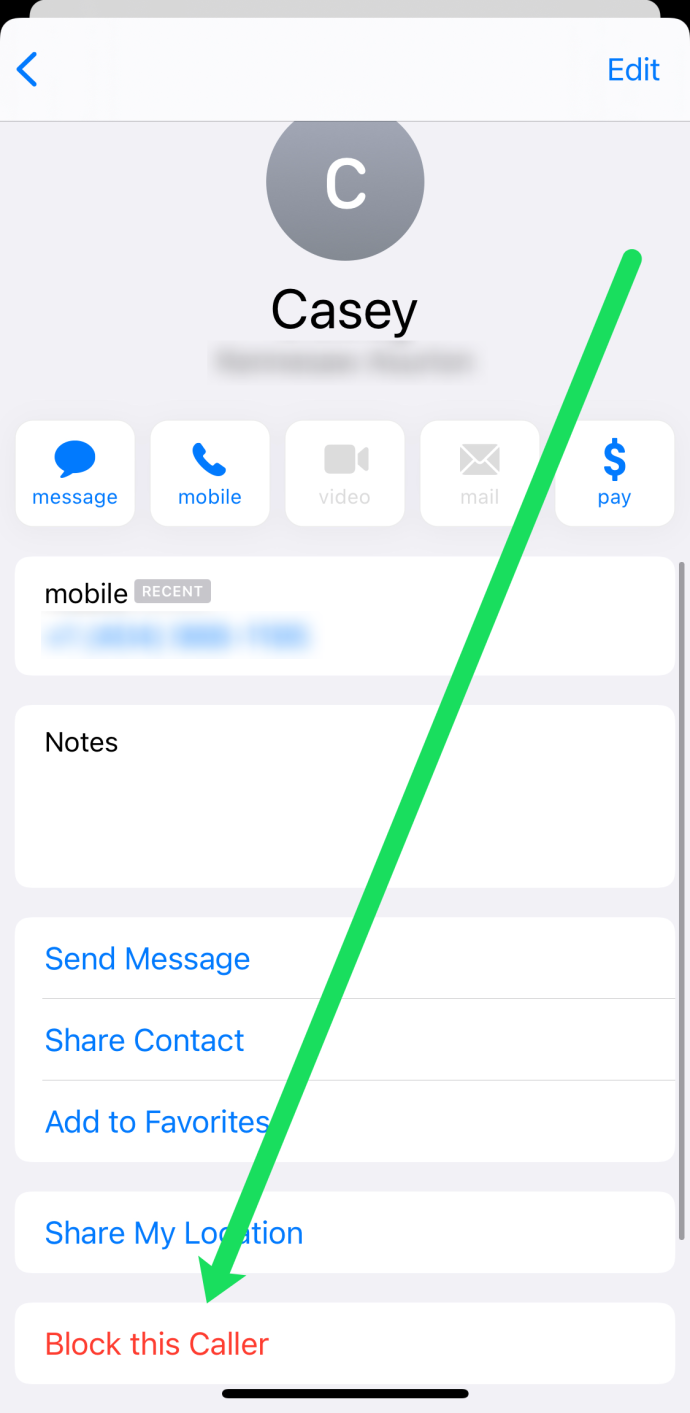
- Изберете „Блокиране на контакт“ за да потвърдите
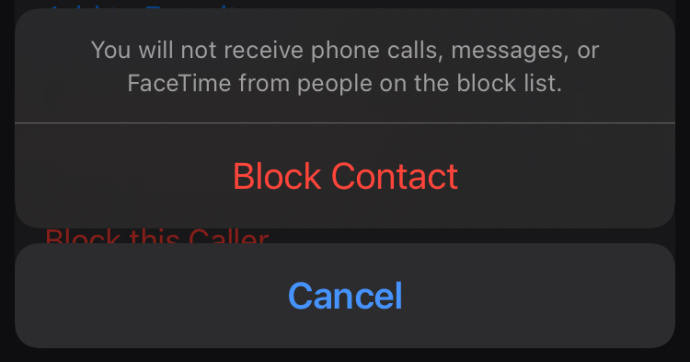
Тази последна стъпка е важна, тъй като iMessage не винаги ще блокира човека, освен ако не потвърдите в прозореца на групата. Ако това е опцията, която сте длъжни да вземете, ние имаме пълна урок тук за това как да го направя.
често задавани въпроси
Защитата на спокойствието ви в дигиталната ера не трябва да бъде караница. Ето малко повече информация за това как да управлявате вашите групи в iMessage.
Мога ли да изтрия цялата група?
За съжаление не. Можете да плъзнете, за да премахнете разговора, но всички останали ще останат в групата. Всеки път, когато някой изпрати ново съобщение до групата, ще получите известие и разговорът ще се появи отново в приложението ви за съобщения.
Мога ли да актуализирам информацията за контакт на някого в групата?
Да, използвайки „i“, споменато по-горе, трябва да имате достъп за актуализиране на телефонните номера на потребителите. Ако не се актуализира правилно, просто добавете новия контакт към групата.
Какво се случва, ако блокирам контакт, който е в групово съобщение с мен?
Ако блокирате някого в група iMessage, той все още ще бъде в групата. Но за щастие те не могат да видят вашите съобщения, както и вие не можете да видите техните. Ако един човек ви притеснява, можете да блокирате този контакт, без да го изритате напълно от групата на iMessage.
Имайте предвид, че другите контакти ще продължат да виждат съобщения както от вас, така и от лицето, което сте блокирали.
Започнете нов групов чат, който изключва трола
Ако не сте този, който е инициирал груповия чат и други отговарят на трола, може да се наложи да се премахнете от груповия чат, след което да започнете нова група за съобщения, която изключва трола. Ако след това изпратите съобщение, което уведомява групата защо сте започнали новата група за съобщения, тогава хората могат да заглушат или да се премахнат от оригиналната група и да продължат по-цивилния разговор в новата група.
Имате ли предложения за избягване на тролове в групи за текстови съобщения, социални медии и онлайн форуми? Ако е така, моля, коментирайте по-долу.








